Wie verschiebe ich Spalten in Excel in Zeilen?
Egal, ob Sie ein Student, ein Wirtschaftsfachmann oder ein Büroadministrator sind, Sie müssen möglicherweise Spalten in Excel in Zeilen verschieben. Wenn Sie wissen, wie dies zu tun ist, kann dies eine nützliche Fähigkeit sein, mit der Sie Ihre Daten schnell und einfach manipulieren können, um sie in dem Format anzuzeigen, das Sie benötigen. In diesem Artikel werden wir untersuchen, wie Spalten in Excel auf Zeilen verschieben und Tipps weitergeben, um es einfacher zu machen.
Microsoft Excel bietet einige einfache Möglichkeiten, eine Datenspalte in eine Datenzeile zu verschieben. Dazu können Sie die folgenden Methoden verwenden:
- Verwenden der Transponierungsfunktion
- Verwenden Sie die Option Special Transponieren
- Direkt kopieren und einfügen
Verwenden der Transponierungsfunktion: Wählen Sie die Daten aus, die Sie übertragen möchten, und klicken Sie dann auf die Schaltfläche Kopieren auf der Registerkarte Start. Wählen Sie nun die obere linke Zelle des Zielbereichs aus, wechseln Sie zum Spezialdialogfeld einfügen, wählen Sie die Option "Transponieren" und klicken Sie auf OK. Dadurch wird die Daten von der Spalte in die Zeilen verschoben.
Verwenden Sie die Option Special Transponed -Option Paste: Wählen Sie die Daten aus, die Sie übertragen möchten, und drücken Sie Strg + C, um sie zu kopieren. Wählen Sie nun die obere linke Zelle des Zielbereichs aus, drücken Sie Strg + Alt + V, um das spezielle Dialogfeld für das Special Dialoges einfügen. Wählen Sie die Transponierungsoption aus und klicken Sie auf OK. Dadurch wird die Daten von der Spalte in die Zeilen verschoben.
Kopieren und Einfügen direkt: Wählen Sie die Daten aus, die Sie übertragen möchten, und drücken Sie Strg + C, um sie zu kopieren. Wählen Sie nun die obere linke Zelle des Zielbereichs aus und drücken Sie Strg + V, um die Daten einzufügen. Dadurch wird die Daten von der Spalte in die Zeilen verschoben.
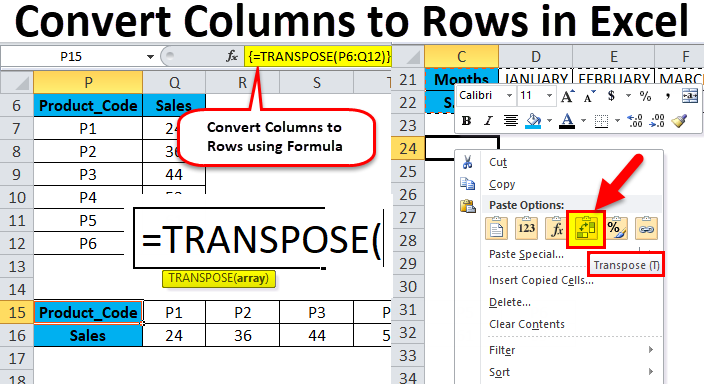
So transponieren Sie Spalten zu Zeilen in Excel
Die Transponierung von Daten in Microsoft Excel ist eine nützliche Fähigkeit zum Organisieren von Daten in einer Tabelle. Durch den Transponieren wird der Prozess des Schaltens von Zeilen und Spalten, um eine Tabelle leichter zu lesen. In diesem Artikel werden wir diskutieren, wie Spalten in Excel zu Zeilen übertragen werden.
Verwenden der Excel -Transponierungsfunktion
Der einfachste Weg, um Säulen in Excel zu Zeilen zu übertragen, besteht darin, die integrierte Transponierungsfunktion zu verwenden. Wählen Sie dazu zunächst den Datenbereich aus, den Sie übertragen möchten. Kopieren Sie diesen Bereich dann in die Zwischenablage. Wählen Sie als Nächstes die Zielzelle für die transponierten Daten aus. Dies ist die Zelle, in der die obere linke Ecke der transponierten Daten platziert werden sollte. Wählen Sie schließlich die Spezialoption Paste aus der Dropdown -Paste -Einfüge. Wählen Sie im Dialogfeld Special Special das Dialogfeld "Übertragung" die Option von Transponierung aus und klicken Sie auf OK. Die Daten werden in die Zielzelle transponiert und platziert.
Verwenden einer Formel, um Spalten zu Zeilen zu übertragen
Wenn Sie die Übertragungsfunktion nicht verwenden möchten, können Sie auch eine Formel verwenden, um Spalten zu Zeilen zu transponieren. Beginnen Sie damit, den Datenbereich auszuwählen, den Sie übertragen möchten. Geben Sie als Nächstes die folgende Formel in die Zielzelle ein: = transponieren (A1: E5). Diese Formel wird die Daten aus dem Bereich A1: E5 übertragen und in die Zielzelle platzieren.
Verwenden einer Pivot -Tabelle, um Spalten zu Zeilen zu übertragen
Eine andere Möglichkeit, Spalten in Excel zu Zeilen zu transponieren, besteht darin, eine Pivot -Tabelle zu verwenden. Pivot -Tabellen eignen sich hervorragend zum Organisieren und Zusammenfassen von Daten. Um eine Pivot -Tabelle zu erstellen, wählen Sie den Datenbereich aus, den Sie übertragen möchten. Wählen Sie dann die Registerkarte Einfügen in der Band ein und wählen Sie die Option Pivot -Tabelle. Geben Sie im Dialogfeld Pivottable Create Create den Zielbereich für die Pivot -Tabelle an. Schließlich klicken Sie auf OK. Die Pivot -Tabelle wird erstellt und die Daten werden transponiert.
Verwenden von VBA, um Spalten auf Zeilen zu transponieren
Wenn Sie den Prozess der Transponierung von Spalten in Zeilen automatisieren möchten, können Sie Visual Basic für Anwendungen (VBA) verwenden. VBA ist eine leistungsstarke Skriptsprache, mit der viele Aufgaben in Excel automatisiert werden können. Erstellen Sie zuerst ein neues Makro, um Spalten mit VBA zu Zeilen zu transponieren. Geben Sie dann die folgenden Codezeilen ein:
Sub transpots_columns_to_rows ()
Dimer OriginalRange als Reichweite
Dimer transponiert als Bereiche
Setzen Sie OriginalRange = Bereich („A1: E5“)
Set transpontedRange = Bereich („F1: J5“)
originalRange.copy
TransposedRange.pastePecial Paste: = xlpasteall, _
Operation: = xlnone, SkipBlanks: = false, transponieren: = true
Ende sub
Dieser Code transponiert die Daten aus dem Bereich A1: E5 und platziert sie in den Bereich F1: J5.
Verwenden eines Add-Ins, um Spalten zu Zeilen zu übertragen
Eine andere Möglichkeit, Spalten in Excel zu Zeilen zu transponieren, besteht darin, ein Add-In zu verwenden. Es stehen viele Add-Ins zur Verfügung, mit denen schnell Daten übertragen werden können. Um ein Add-In zu verwenden, wählen Sie zunächst den Datenbereich aus, den Sie übertragen möchten. Öffnen Sie dann das Add-In und wählen Sie die Transponierungsoption aus. Die Daten werden in die Zielzelle transponiert und platziert.
Top 6 häufig gestellte Fragen
Was ist der grundlegende Prozess des Verschiebens von Spalten in Excel?
Der grundlegende Prozess der Verschiebung von Spalten zu Zeilen in Excel besteht darin, die Transponierungsfunktion zu verwenden. Transponieren werden ausgewählte Spalten in Zeilen oder Zeilen in Spalten umwandeln. Um die Spalten oder Zeilen zu verwenden, die Sie konvertieren, klicken Sie mit der rechten Maustaste "Special" Ausgewählte Spalten oder Zeilen werden in Zeilen bzw. Spalten konvertiert.
Was ist der Unterschied zwischen Transponierung und Paste Special?
Transponieren und einfügen Special sind beide Funktionen in Excel, mit denen Sie Daten manipulieren können. Transponieren werden verwendet, um Spalten in Zeilen oder Zeilen in Spalten umzuwandeln. Paste Special ist eine allgemeinere Funktion, die eine stärkere Kontrolle über die Einfügung von Daten ermöglicht. Mit Special Paste haben Sie Optionen, um nur bestimmte Datenelemente wie Werte, Formeln, Kommentare usw. einzufügen, usw.
Wann sollte ich die Transponierungsfunktion verwenden?
Die Transponierungsfunktion sollte verwendet werden, wenn Sie Daten schnell von Spalten in Zeilen oder Zeilen in Spalten konvertieren möchten. Diese Funktion ist besonders nützlich, wenn Sie einen großen Datensatz haben, da Sie die Zeit und Mühe sparen, die Daten manuell zu übertragen.
Gibt es Beschränkungen für die Transponierungsfunktion?
Ja, es gibt einige Einschränkungen für die Transponierungsfunktion. Eine Einschränkung besteht darin, dass die Daten in zusammenhängenden Zellen sein müssen. Mit anderen Worten, die Daten müssen in einem einzigen Block sein und können nicht über mehrere Bereiche der Tabelle verteilt werden. Zusätzlich funktioniert Transponierung nur mit Daten, die sich bereits in der Tabelle befinden. Es kann nicht verwendet werden, um Daten aus einer anderen Quelle zu importieren.
Woher weiß ich, ob Transponieren für meine Daten funktionieren wird?
Um festzustellen, ob Transponieren für Ihre Daten funktionieren, stellen Sie sicher, dass sich die Daten in zusammenhängenden Zellen befinden und dass Sie Excel 2007 oder höher verwenden. Wenn Ihre Daten diese Kriterien entsprechen, sollte die Transponierung funktionieren.
Welche anderen Funktionen sollten ich bei der Verwendung von Transponierungen bewusst sein?
Bei der Verwendung von Transponieren ist es wichtig, sich der Formatierung Ihrer Daten bewusst zu sein. Transponieren werden die Daten konvertieren, die Formatierung jedoch nicht ändern. Wenn Sie beispielsweise eine in MM/DD/YYYY formatierte Datenspalte haben und Transponieren verwenden, um sie in eine Zeile umzuwandeln, wird die Zeile weiterhin als MM/DD/JJJJS formatiert. Darüber hinaus ist es wichtig, sich daran zu erinnern, dass Transponieren vorhandenen Daten in den Zielzellen überschreiben.
Excel How-to: Bewegen und Umzug von Zeilen und Spalten
Wenn es darum geht, Daten in Excel zu manipulieren, ist es eine wertvolle Fähigkeit, zu wissen, wie man Spalten in Zeilen verschiebt. Mit den einfachen Schritten, die in diesem Artikel beschrieben sind, können Sie Spalten in Excel schnell und einfach auf Zeilen verschieben. Wenn Sie sich die Zeit nehmen, um den Prozess zu verstehen, können Sie langfristig Zeit und Energie sparen. Wenn Sie also Ihre Datenmanipulationsfähigkeiten in Excel maximieren möchten, müssen Sie die Kunst der sich bewegenden Spalten in Zeilen beherrschen.




















